
「Arduinoで電子回路を始めたいけどどうすればいいのかわからない」という方も多いと思います。今回はArduinoを始めて使う方や、Arduinoを買って使ってみたけれど他の使い方を考えている方に向けて、LEDの制御を中心としたスケッチや回路の実例集を紹介します。
- Arduino
- USB Aケーブル
目次
LEDを点滅させるだけでもいろいろできる
LEDをチカチカさせるのは一般的なプログラムの「Hello World」のようなもので、マイコンの書き込み環境や基本的な動作を確認する作業ですが、マイコンのLED点滅は実際のマイコンプログラムに幅広い応用が利く深い制御です。
例えば、LEDの代わりにパワートランジスタやFETを接続すればkW級のモーターもON/OFF制御出来ますし、リレーを接続すればAC100Vの機器の電源制御ができるようになります、更にON/OFFのタイミングをクロックに同期させて規則性を持たせれば通信もできるようになります。(これはLED点滅のノリでやることではありませんが)
Arduino上のD13端子に装着されているLEDを点滅させる
Arduinoはボード上にLEDやコネクタなどのインターフェースが搭載されています。
今回は外付けの部品を使わずにLEDの点滅だけを解説するので、Arduinoに初めから搭載されているチップLEDのON/OFFのやり方から解説します。

Arduino IDEをダウンロード
Arduinoを制御するプログラムを「スケッチ」と呼びます。スケッチはArduino IDEと呼ばれるソフトでArduinoに書き込みを行います。
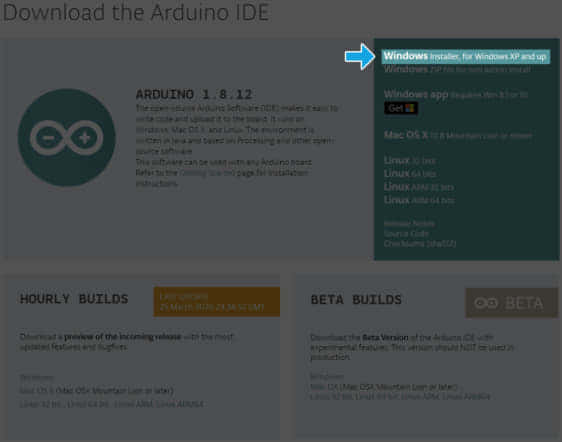

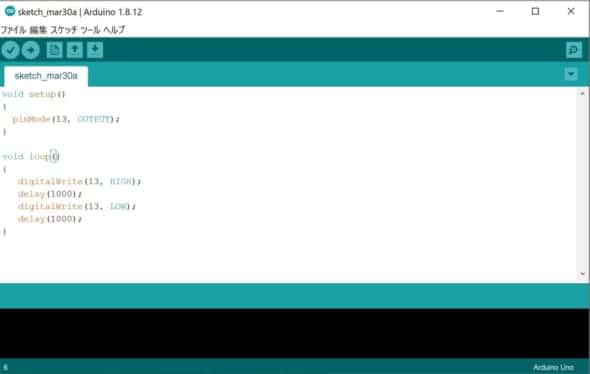
LEDの点灯と消灯をコントロールするスケッチ
今回はD13に内蔵しているLEDを光らせるのが目的なので、Arduinoに電子部品の外付けは行わず、スケッチの書き込みだけで作業は完了します。
このプログラムは、「D13ピンを出力端子」にして「1秒ごとに点灯と消灯を繰り返す」シンプルなスケッチです。
Arduinoにスケッチの書き込みが完了すると、D13のオレンジ色のチップLEDが1秒ごとにチカチカ光ります。







